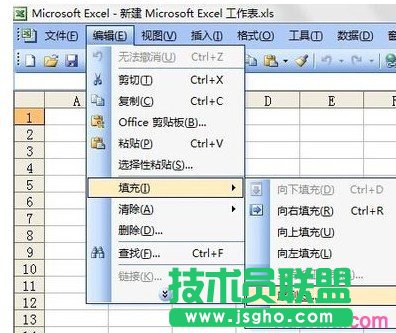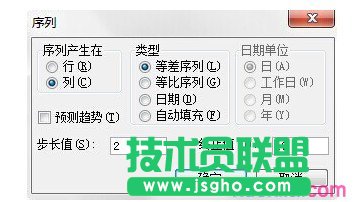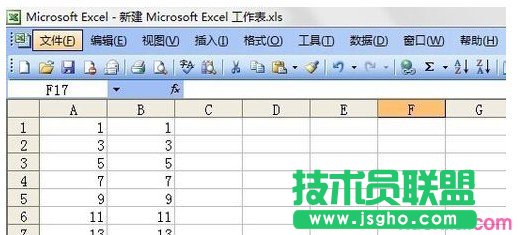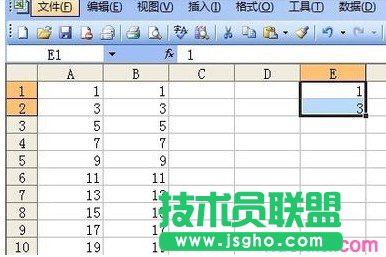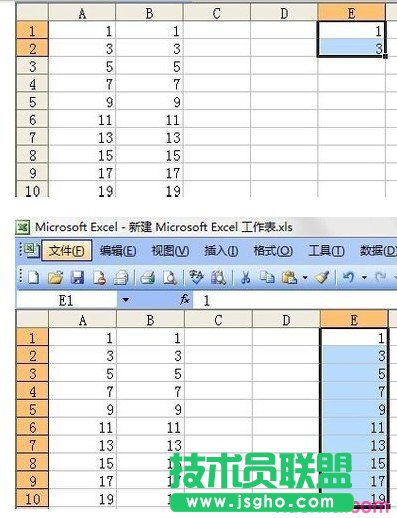excel按顺序拉数步骤
发布时间:2022-06-30 文章来源:深度系统下载 浏览:
|
办公软件是指可以进行文字处理、表格制作、幻灯片制作、图形图像处理、简单数据库的处理等方面工作的软件。目前办公软件朝着操作简单化,功能细化等方向发展。办公软件的应用范围很广,大到社会统计,小到会议记录,数字化的办公,离不开办公软件的鼎力协助。另外,政府用的电子政务,税务用的税务系统,企业用的协同办公软件,这些都属于办公软件。 excel按顺序拉数步骤如下: 1、等差序列填充,比如1、3、5、7、9这样的序列。首先,在单元格中输入1。
2、接下来,点击“编辑”,在下拉菜单中选择“填充”,在二级下拉菜单中选择“序列”。
3、最后,在弹出的“序列”对话框中输入数据,一般情况下,都是选择序列产生在列,类型就选择“等差序列”,步长值是指相邻两个数之间的差值,终止值是指需要填充的最后一个数。输入完数据之后,点击“确定”就可以了。
4、填充出来的效果如图。
5、等差序列填充还有另外一种方法,先在两个单元格中输入1、3,然后选定这两个单元格。
6、将鼠标移到两个单元格的右下角,等到鼠标变为黑色十字箭头后,沿着列往下拉就可以进行等差序列填充了。
硬件是实在的,有模有样的。软件是程序性的。是一系列的指令。有了软件,硬件才会实现更丰富的功能。 |
相关文章
本类教程排行
系统热门教程
本热门系统总排行